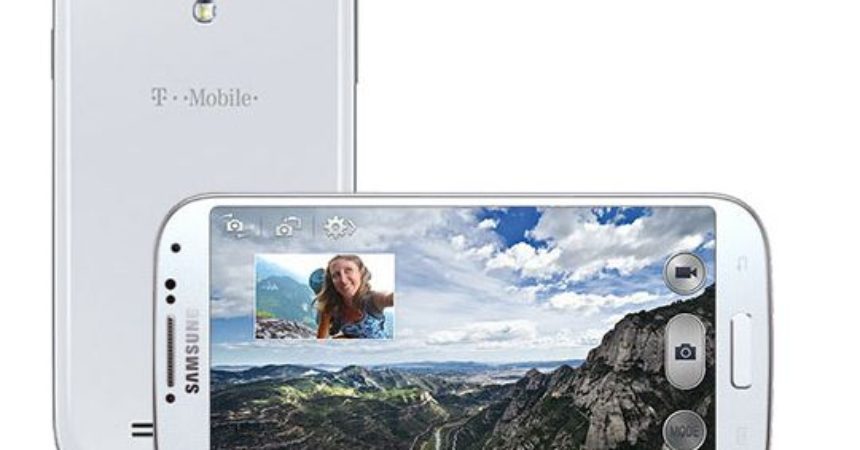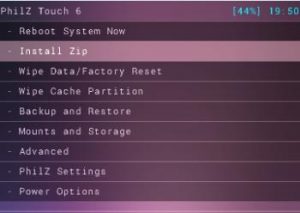Kuinka käyttää DarthStalker Custom ROM -ohjelmaa
DarthStalker Jelly Bean Custom ROM perustuu Android 4.3 UVUEMK2 -käyttöjärjestelmään. Tämä ROM toimii T-Mobile Galaxy S4 SGH-M919: n kanssa, mikä antaa laitteelle aivan uuden ilmeen ja käyttöliittymän. Tämä ROM on myös valmiiksi juurtunut, joten sen asentaminen antaa sinulle myös pääkäyttäjän oikeudet.
Tässä viestissä aiomme näyttää, kuinka voit päivittää T-Mobile Galaxy S4 SGH-M919 asentamalla DarthStalker Jelly Bean. Seuraa mukana.
Valmistele laite
- Tämä ROM on vain T-Mobile Galaxy S4 SGH-M919 -laitteelle.
- Lataa akku laitteesta vähintään yli 60 prosenttiyksikköä, jotta vältetään virran loppuminen ennen kuin ROM-levyt vilkkuvat.
- Sinulla on oltava pääkäyttäjä, ja joko CWM tai TWRP Custom Recovery on jo asennettu.
- Sinun on otettava käyttöön laitteen USB-virheenkorjaustila.
- Varmuuskopioi laitteen EFS-osio.
Huomautus: Mukautettujen palautusten, romien ja puhelimen juurtamiseen tarvittavat menetelmät voivat johtaa laitteen muuriin. Laitteen juurtuminen myös mitätöi takuun, eikä se ole enää oikeutettu ilmaisiin laitepalveluihin valmistajilta tai takuupalvelujen tarjoajilta. Ole vastuullinen ja pidä nämä mielessä ennen kuin päätät edetä omalla vastuullasi. Jos vahinko tapahtuu, meitä tai laitteen valmistajia ei pitäisi koskaan pitää vastuullisina.
Ongelmien karttoittaminen:
Jos saat allekirjoituksen vahvistuksen epäonnistuneen virheen, toimi seuraavasti:
- Avaa palautus.
- Asenna zip-levy SD-kortilta

- Siirry kohtaan Toggle Signature Verification
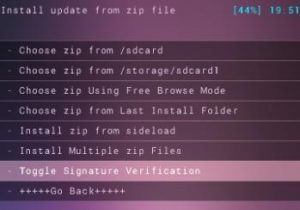
- Paina virtapainiketta nähdäksesi, onko allekirjoituksen vahvistus poistettu käytöstä. Jos se ei ole, poista se käytöstä. Sinun pitäisi nyt pystyä asentamaan zip-tiedosto ilman virheitä.
Päivitä T-Mobile Galaxy S4 SGH-M919 Android 4.3iin DarthStalker Jelly Bean Custom ROM
- Lataa Android 4.3 DarthStalker ROM Tietokoneellesi. Varmista, että lataamasi versio on Galaxy S4.
- Katkaise laitteesi virta ja kytke se takaisin talteenottotilaan pitämällä äänenvoimakkuuden, koti- ja virtapainikkeiden painettuna, kunnes näyttöön tulee tekstiä.
- Seuraavien vaiheiden kohdalla noudata omia mukautettuja palautuksia.
- CWM / Philz Touch Recovery-käyttäjät
- Voit poistaa välimuistin
- CWM / Philz Touch Recovery-käyttäjät
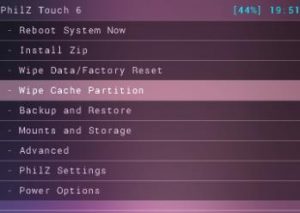
- Siirry etukäteen ja sieltä, pyyhi dalvik-välimuisti
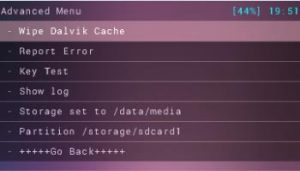
- Valitse pyyhkäise data / tehdasasetus

- Asenna zip-levy SD-kortilta. Toinen ikkuna pitäisi avata edessäsi

- Valitse vaihtoehto valitsemalla zip SD-kortilta
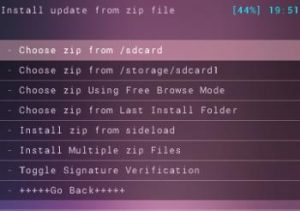
- Valitse DarthStalkerr.zip-tiedosto. Varmista, että haluat asentaa sen seuraavalle näytölle.
- Kun asennus on valmis, valitse +++++ Palaa takaisin +++++
- Valitse uudelleenkäynnistys nyt ja järjestelmä käynnistyy uudelleen
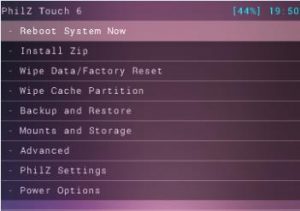
- TWRP-käyttäjille
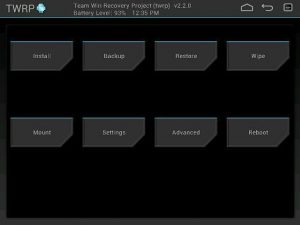
- Napauta pyyhkäisypainiketta ja valitse sitten: välimuisti, data, järjestelmä.
- Pyyhkäise vahvistusliukusäädin
- Palaa päävalikkoon. Napauta asennuspainiketta
- Etsi DarthStalker.zip-tiedosto. Aseta ROM-levy pyyhkäisemällä liukusäädintä.
- Kun asennus on valmis, sinulla on velvollisuus käynnistää järjestelmä uudelleen.
- Valitse uudelleenkäynnistys nyt ja järjestelmä käynnistyy uudelleen.
Järjestelmän uudelleenkäynnistyksen jälkeen laitteesi pitäisi nyt käyttää tätä ROM-levyä. Ensimmäisen käynnistyksen uudelleenkäynnistys voi kestää 5 minuuttia, mutta sen jälkeen sen pitäisi tulla nopeammin.
Oletko asentanut DarthStalkerin laitteellesi?
Jaa kokemuksesi alla olevaan kommenttikenttään.
JR
[embedyt] https://www.youtube.com/watch?v=_ZPnsqKXIJA[/embedyt]